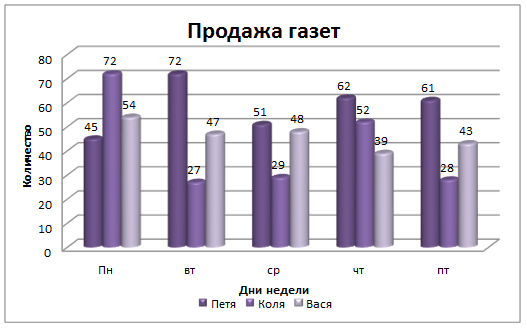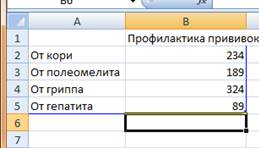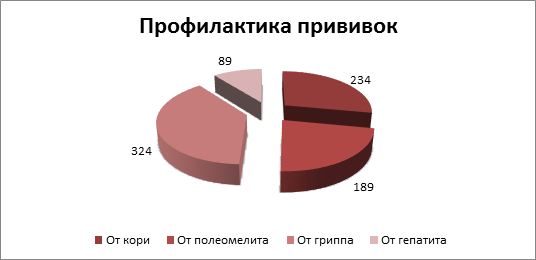Задание № 1.
- Наберите следующий
текст (клавишу ENTER
нажимать только для перехода к новому абзацу! Переход на новую строку
осуществляется автоматически)
Компьютерные вирусы
Компьютерный вирус – специально написанная программа, способная
самостоятельно «заражать» другие программы и осуществлять разрушительные и
другие негативные воздействия.
Способы распространения
Способы распространения компьютерных вирусов крайне разнообразны. Чаще
всего источниками вирусного заражения являются компьютерные игры и нелицензионные
программы. Также вирусы могут распространяться по компьютерным сетям,
рассылаться по электронной почте.
- Выполните следующие
задания по форматированию текста:
Установите поля рабочего листа: верхнее – 1,7
см; нижнее – 1,6 см; левое – 2,34 см, правое -1,3.
Абзац 1.
Используя инструменты
вкладки «Главное», установите выравнивание текста по центру, шрифт Arial,
размер шрифта 18, полужирный, цвет текста – красный.
Абзац 2.
Выравнивание текста – по
ширине, размер шрифта – 15. Используя горизонтальную масштабную
линейку, установите красную строку – 2
см. Словосочетание «Компьютерный вирус» выделить и оформить
курсивом, 16 размером, синим цветом шрифта.
Абзац 3.
Выравнивание текста – по
центру, размер шрифта – 17, полужирный, цвет текста — зеленый;
шрифт разряженный на 2 пт (ШРИФТ –Дополнительно_ Интервал)
Абзац 4.
Выравнивание текста – по
ширине, размер шрифта – 14. Установите красную строку – 1,5
см, междустрочный интервал – полуторный (для этого, выделив
абзац, делаем: вкл. ГЛАВНОЕ – АБЗАЦ, на закладке Отступы и интервалы
выбрать междустрочный интервал – полуторный)
Сравните результат:
Компьютерные
вирусы
Компьютерный
вирус – специально
написанная программа, способная самостоятельно «заражать» другие программы и
осуществлять разрушительные и другие негативные воздействия.
Способы распространения
Способы распространения компьютерных вирусов крайне разнообразны. Чаще
всего источниками вирусного заражения являются компьютерные игры и
нелицензионные программы. Также вирусы могут распространяться по компьютерным
сетям, рассылаться по электронной почте.
Задание № 2.
1. Наберите в текстовом редакторе следующий текст (шрифт Times New
Roman, размер шрифта -12 пт., межстрочный интервал — одинарный).
Рим
Во времена Нерона Рим был уже огромным
городом с пестрым населением… Об этом своеобразии столицы империи хорошо
говорит Сенека:
«Взгляни на многочисленное население,
которое едва помещается в зданиях этого огромного города; большая часть этой
толпы не имеет отечества, а собрались эти люди сюда из разных мест и вообще со
всего света. Одних сюда привело честолюбие, других — роскошь, которая ищет для
себя удобного места, изобилующего пороками, пятых — страсть к образованию,
шестых — зрелища, седьмых — дружба, восьмерых -предприимчивость. которой нужно
широкое поле деятельности; одни принесли сюда свою продажную красоту, другие —
продажное красноречие. Все люди стекаются в этот город, в котором хорошо
оплачиваются и добродетели и пороки».
Сенека. Утешительное письмо к Гельвии.
2. Отформатируйте набранный текст следующим образом:
1)
установите для первого абзаца отступ слева — 0
см, отступ справа — О см, красную строку — 0
см;
2)
установите для второго абзаца отступ слева — 1
см, отступ справа — 2 см, красую строку — 1,5
см;
3)
установите для третьего абзаца отступ слева — 2
см, отступ справа — 0 см, красную строку -4
см;
4)
установите для четвертого абзаца отступ слева — 0
см, отступ справа — 2 см, красную строку — 0
см;
5)
установите для второго абзаца полуторный межстрочный интервал;
6)
установите для третьего абзаца двойной межстрочный интервал;
7)
установите между первым и вторым абзацами интервал 12 пт; между
вторым и третьим абзацами — 10 пт.; между третьим и четвертым абзацами — 18 пт:

выравнивание первого абзаца по центру, установив размер шрифта в
16 пт.. начертание — полужирное;
9)
установите выравнивание второго абзаца по левому краю, размер
шрифта — 13 пт.:
10)
установите выравнивание третьего абзаца по ширине, начертание —
курсив;
11)
установите выравнивание четвертого абзаца по правому краю,
установив размер шрифта 10 пт;
12) отформатируйте собственные имена во 2 и 4 абзацах полужирным
курсивом.
3. Сравните результат:
Рим
Во времена Нерона Рим был уже огромным городом с
пестрым населением… Об этом своеобразии столицы империи хорошо говорит Сенека:
«Взгляни
на многочисленное население, которое едва помещается в зданиях этого огромного
города; большая часть этой толпы не имеет отечества, а собрались эти люди сюда
из разных мест и вообще со всего света. Одних сюда привело честолюбие, других —
роскошь, которая ищет для себя удобного места, изобилующего пороками, пятых
-страсть к образованию, шестых — зрелища, седьмых — дружба, восьмерых
-предприимчивость. которой нужно широкое поле деятельности; одни принесли сюда
свою продажную красоту, другие — продажное красноречие. Все люди стекаются в
этот город, в котором хорошо оплачиваются и добродетели и пороки».
Сенека. Утешительное письмо к Гельвии.
Задание № 3.
1. Наберите в текстовом редакторе следующий текст (шрифт Times New
Roman Cyr, размер шрифта 12 пт., межстрочный интервал — одинарный).
2. Отформатируйте текст в соответствии с образцом.
АФОРИЗМЫ МУДРЕЦОВ
ДРЕВНЕГО КИТАЯ
Конфуций
Почтительность без
знания должного превращается в самоистязание. Осторожность без знания должного
превращается в трусость. Храбрость без знания должного превращается в
безрассудство. Прямодушие без знания должного превращается в грубость.
Три пути у человека,
чтобы разумно поступать: первый, самый благородный, -размышление: второй, самый
легкий, — подражание; третий, самый горький, — опыт.
Владеть собой настолько, чтобы уважать других, как самого
себя, и поступать с ними так, как мы желаем, чтобы с нами поступали, — вот что
можно назвать учением о человеколюбии.
АФОРИЗМЫ МУДРЕЦОВ
ДРЕВНЕГО КИТАЯ
Конфуций
Почтительность без знания должного
превращается в самоистязание. Осторожность без знания
должного превращается в трусость. Храбрость без знания
должного превращается в безрассудство. Прямодушие без
знания должного превращается в грубость.
Три пути у
человека, чтобы разумно поступать: первый, самый благородный, -размышление; второй,
самый легкий, —подражание;
третий, самый горький, — опыт.
Владеть собой настолько, чтобы уважать других,
как самого себя, и поступать с ними так, как мы желаем, чтобы с нами поступали,
— вот что можно назвать учением о человеколюбии.
Задание № 4. Наберите
текст упражнения и отформатируйте его в соответствии с образцом.
ОКЕАНЫ
Более
двух третей, точнее 70,92% поверхности нашей планеты покрыты водой. Площадь
мирового океана 362 033 000 км2, его объем 1 349 900 000 км3.
Это 94% всей массы воды нашей планеты. Самый большой океан, Тихий, занимает
почти половину этой площади. Не зря эту часть мира называют водяным полушарием.
Жизнь
зародилась в море. По мнению ученых, много миллионов лет назад оно стало
колыбелью одноклеточных, которые эволюционировали во все более сложные
организмы.
Океаны: Тихий океан
(площадь — 181
349 000 км2, средняя глубина — 4000
м);
Атлантический (площадь — 106 575 000 км2, средняя
глубина — 3293 м);
Индийский (площадь — 74 120 000 км2, средняя глубина
— 3800 м);
Северный Ледовитый (площадь — 13 950 000 км2, средняя
глубина — 1328 м).
Задание № 5.
1. Установите следующие параметры страницы:
верхнее
поле – 2,8 см, нижнее поле – 2,1 см, левое поле – 1,9
см, правое поле – 0,9 см. Размер бумаги – А5
2. Наберите текст,
содержащий информацию о ПК и программе MS.
Выравнивание текста
Слово «компьютер» означает «вычислитель», то есть
устройство для вычисления. Это связано с тем, что первые компьютеры создавались
как устройства для вычислений: усовершенствованные автоматические арифмометры.
Принципиальное отличие компьютеров от арифмометров и других
счетных устройств (счет, логарифмических линеек и т.п.) состояло в том, что
арифмометры могли выполнять отдельные вычислительные операции.
Компьютеры позволяют проводить без участия человека сложные
последовательности вычислительных операций по заранее заданной
3. Отформатируйте
набранный текст следующим образом:
1 абзац. Выравнивание — по центру, шрифт Comic Sans MS, полужирный, размер
18 пт,
разряженный на 3 пт, цвет текста – лиловый, интервал после абзаца – 12 пт
2 абзац. Выравнивание – по левому краю, шрифт Courier New, размер 13 пт,
цвет текста – темно-синий, слова «компьютер» и «вычислитель» выделить
полужирным курсивным шрифтом 15 размера
3 абзац. Выравнивание – по правому краю, шрифт Arial Narrow, размер 14
пт, интервал перед абзацем – 6 пт, интервал после абзаца – 8 пт, отступ справа
– 0,9 см
4 абзац. Выравнивание – по ширине, шрифт Monotype Corsiva, размер 17
пт, цвет текста – черный, красная строка – отступ – 1, 25см, отступ справа – 0,9
см
Установите рамку по контуру листа (по образцу)
 |
3. Сравните результат
Тема:
«Форматирование абзацев. Табуляция»
Задание № 6. Наберите
текст упражнения и отформатируйте его в соответствии с образцом.
ОКЕАНЫ
Более двух третей, точнее 70,92% поверхности
нашей планеты покрыты водой. Площадь мирового океана 362 033 000 км2,
его объем 1 349 900 000 км3. Это 94% всей массы воды нашей планеты.
Самый большой океан, Тихий, занимает почти половину этой площади. Не зря эту
часть мира называют водяным полушарием.
Жизнь зародилась в море. По мнению ученых,
много миллионов лет назад оно стало колыбелью одноклеточных, которые
эволюционировали во все более сложные организмы.
Океаны: Тихий океан (площадь
— 181 349 000 км2, средняя глубина — 4000
м);
Атлантический
(площадь — 106 575
000 км2, средняя глубина — 3293
м);
Индийский (площадь — 74 120 000 км2, средняя
глубина — 3800 м);
Северный
Ледовитый (площадь — 13 950 000
км2, средняя глубина — 1328
м).
Задание № 7. Используя
табуляцию с заполнителем, оформите текст:
Содержание
Введение…………………………………………………………………………………………………. 3
1. Краткая характеристика……………………………………………………. …………….. 5
2. Основные виды деятельности
предприятия………………………… …………….. 7
3. Схема отдела снабжения…………………………………………………… …………….. 12
4. Складские помещения………………………………………………………. …………….. 14
5. Заготовочный цех…………………………………………………………….. …………….. 16
6. Торговое помещение………………………………………………………… …………….. 17
7. Организация работы
обслуживающего персонала……………….. …………….. 19
8. Меню……………………………………………………………………………… …………….. 22
Заключение……………………………………………………………………………………………… 23
Список литературы…………………………………………………………………………………… 25
Практические работы, Microsoft Word
Практическая работа №1. «Текстовый процессор Microsoft Word: ввод, редактирование и форматирование текста».
ЗАДАНИЕ 1. Ввод и редактирование текста
1. Загрузите текстовый редактор.
2. Настройте с помощью линейки абзацный отступ и отступы справа и слева.
3. Наберите текст, соблюдая правила ввода текста.
4. Разделите приведѐнный текст по смыслу на абзацы, придумайте и добавьте заголовок к тексту.
Указания к выполнению задания:
-
для настройки отступов необходимо с помощью мыши перетащить соответствующие маркеры на линейке;
-
чтобы разделить введѐнный текст на абзацы нужно установить курсор в начало нового абзаца и нажать клавишу ENTER.
В начале 80-х годов голландская фирма «Philips» объявила о совершѐнной ею революции в области звуковоспроизведения. Ее инженеры придумали то, что сейчас пользуется огромной популярностью — это лазерные диски и проигрыватели. Компакт-диск состоит из трех слоев основного, сделанного из пластмассы, отражающего, выполненного из алюминия или серебра, и защитного — из прозрачного лака полиакрилата. Основной слой несет полезную информацию, закодированную в выжженных в нем микроскопических углублениях. Производство компакт-дисков чем-то напоминает выпуск грампластинок, поскольку в обоих случаях используется метод штамповки или прессования. Отличие состоит в том, что для создания первых необходимо освоить тончайшую технологию переноса миллиардов углублений — ямочек с эталонного диска на тиражируемые. Эталонный диск изготавливают из очень чистого нейтрального стекла и покрывают специальной пластиковой пленкой. Затем мощный записывающий лазер с числовым программным управлением от компьютера наносит на эту пленку ямочки различной длины, музыкальную информацию. Процесс тиражирования с эталонного диска состоит в получении негативов основной матрицы и нескольких позитивов, используемых для штамповки серийных лазерных дисков. В основе работы лежит явление фотоэффекта. Принцип системы считывания состоит в том, что лазерный луч диаметром 1,6 мкм направляется на поверхность компакт-диска, вращающегося с большой скоростью. Отражаясь от нанесенных на диск углублений, луч попадает на светоприемник (фотоэлемент), который в зависимости от характеристик падающего на него света выдает очень слабые электрические сигналы различной величины, который содержит информацию в виде цифр, состоящую из нолей и единиц. Затем цифровой сигнал преобразуется в звуковой и усиливается. Очевидно, что огромное число записанных на диске данных (каждый компакт-диск содержит свыше 8 миллиардов углублений) требует исключительной точности перемещения лазерного луча. Здесь используются два дополнительных луча, получаемых с помощью призм. Система обнаружения ошибок и удерживания основного луча в центре держит и корректирует луч точно по ходу движения.
ЗАДАНИЕ 2. Форматирование текста
Отформатируйте текст из задания №1:
1. Заголовок выполнить шрифтом размером 16 пт., установить выравнивание по центру, начертание в заголовке: полужирный и подчѐркнутый.
2. Отделить заголовок от текста пустой строкой.
3. Остальной текст оформить шрифтом размером 14 пт., установить выравнивание по ширине.
Указания к выполнению задания:
-
выделить заголовок и поменять размер шрифта, примените начертания полужирный и подчѐркнутый, выравнивание по центру;
-
поставить курсор в конец строки с заголовком и нажать клавишу ENTER или поставить курсор в начало первого абзаца и нажать клавишу ENTER;
-
выделить остальной текст и выбрать размер шрифта, применить выравнивание по ширине .
Практическая работа №2. «Текстовый процессор Microsoft Word: форматирование текста».
ЗАДАНИЕ 1:
1. Установите размер бумаги 14,8см 21см, поля со всех сторон по 1 см.
2. Наберите текст по образцу.
3. К заголовкам примените следующие параметры форматирования:
1) отступ перед абзацем 12 пт, после – 6 пт;
2) шрифт разреженный на 3 пт.
4. Размер символов – 12 пт.
Химия
Этилен, будучи подожжен, горит на воздухе, образуя воду и оксид углерода (IV):
C2H4+3O2 2CO2+2H2O+Q
При сильном нагревании углеводороды разлагаются на простые вещества – углерод и водород:
CH4 C + 2H2 – Q
C2H6 2C + 3H2 –Q
Если на раствор хлорида фениламмония подействовать раствором щелочи, то снова выделится анилин:
[С6H5NH3]++Cl —+Na ++OH — H2O+C6H5NH2+Na ++Cl —
Физика
Самолет Ил-62 имеет четыре двигателя, сила тяги каждого 103кН. Какова полезная мощность двигателей при полете самолета со скоростью 864 км/ч?
Дано: υ = 864 км / ч = 240 м / с
кН = 1,03105 Н
Найти: N – ?
Решение: Полезная мощность N двигателей равна отношению механической работы А ко времени t: N = A / t. Механическая работа равна A = Fs N = A / t Fs / t. Так как при равномерном движении υ = s / t N = Fυ. N = 240 м / с 1,03105Н 2,5107 Вт = 250 кВт.
Ответ: N = 250 кВт.
Указания к выполнению задания:
1. Перед началом работы с помощью инструментов вкладки Разметка страницы установите нужный размер бумаги, поля.
2. Введите текст, не обращая внимания на параметры форматирования.
3. При наборе формул химических реакций используйте инструменты Подстрочный знак, Надстрочный знак , вставьте нужные символы (стрелки, двойные стрелки), используя команду Вставка — Символ.
4. Отформатируйте текст по заданию и образцу.
Практическая работа №3. «Текстовый процессор Microsoft Word: форматирование абзацев».
ЗАДАНИЕ 1:
Наберите и отформатируйте текст по образцу.
ХИТРЫЕ ВОПРОСЫ
Где край света?
(Где начинается тенъ.)
Как из травы сделать лебедя?
(Лебеда — лебедь, А заменить на Ь.)
Кто целый век в клетке сидит?
(Сердце в грудной клетке.)
Какое яблоко нельзя съесть?
(Глазное.)
По какому пути никто не ходит?
(По Млечному.)
Чем оканчиваются день и ночь?
(Мягким знаком.)
Отчего утка плавает?
(От берега.)
Практическая работа №4. «Текстовый процессор Microsoft Word: нумерованные и маркированные списки».
ЗАДАНИЕ 1:
Наберите и отформатируйте текст по образцу.
§1. ИНФОРМАЦИЯ.
Первичное понятие, точного определения которого не существует. Некоторые толкования:
Информация – это смысл полученного сообщения, его интерпретация.
Информация – это содержание сообщений и само сообщение, данные. Из контекста всегда понятно, о чѐм идѐт речь.
Информация – это третья составляющая трѐх основ мироздания (материя, энергия и информация).
Информация – это сообщение, осведомляющее о положении дел, о состоянии чего-нибудь.
Информация – это сведения об окружающем мире и протекающих в нем процессах, воспринимаемые человеком или специальными устройствами и являющиеся объектом хранения, переработки и передачи.
§2. ПРИНТЕР.
Устройство для выдачи данных из компьютера на бумагу. Принтеры различают:
-
по способу печати:
1) матричные;
2) термические;
3) струйные;
4) лазерные.
-
по назначению:
1) переносные;
2) персональные;
3) учрежденческие;
4) мини – типографии.
-
по количеству цветов:
1) одноцветные;
2) цветные.
Указания к выполнению задания:
Заголовки текста выполнены заглавными буквами, шрифт 14 пт, полужирный, интервал между символами разреженный на 2 пт.
Практическая работа №5. «Текстовый процессор Microsoft Word: создание таблиц».
ЗАДАНИЕ 1:
1. Создайте новый документ.
2. Настройте параметры страницы: задайте размер полей по 1 см со всех сторон.
3. Создайте таблицу по образцу методом рисования.
4. Выполните расчѐты.
|
Расчет повременной рабочей платы |
||||||
|
№ п/п |
Фамилия |
Ставка за час, руб. |
Количество отработанных часов |
Начислено |
Налог (12 %) |
К выдаче |
|
1 |
Иванов |
56,94 |
157 |
|||
|
2 |
Петров |
41,21 |
134 |
|||
|
3 |
Сидоров |
23,12 |
162 |
|||
|
4 |
Козлов |
45,57 |
278 |
|||
|
5 |
Михайлова |
37,82 |
115 |
|||
|
6 |
Дубинин |
26,77 |
54 |
|||
|
Всего: |
ЗАДАНИЕ 2:
a) создайте таблицу по образцу;
b) заполните пустые ячейки;
c) оформите таблицу.
Заработная плата
|
№ п/п |
Фамилия |
Оклад |
Премия |
К выдаче |
|
|
За качество работы |
За рационализацию |
||||
|
1 |
Сергеева А. М. |
500 |
|||
|
2 |
Трунова И. Б. |
450 |
|||
|
3 |
Ильин В. М. |
1000 |
|||
|
4 |
Хадина М. А. |
3500 |
|||
|
5 |
Иткин О. А. |
3430 |
|||
|
6 |
Карпов А. А |
500 |
Премия за качество работы – 50% оклада.
Премия за рационализацию – 75% оклада.
Практическая работа №6. «Текстовый процессор Microsoft Word: работа с формулами».
ЗАДАНИЕ 1. Создайте формулы по образцу
Практическая работа №7. «Текстовый процессор Microsoft Word: работа с фигурами».
ЗАДАНИЕ 1: создайте схему по образцу

ЗАДАНИЕ 2: создайте рисунок по образцу
Рисуем лепесток цветка по образцу Вставка Фигуры Кривая.
Копируем объект и вставляем по кругу лепестки. Когда объект выделен у него появляются границы. Сверху находится кружок зеленого цвета (для поворота) хватаем его и крутим в нужную сторону (желательно почасовой стрелки). Лепестков может быть любое количество. Закрашиваем. Для этого выделяем объект Формат Стиль фигуры. Далее объединим фигуры. Выделяем один лепесток и нажимаем клавишу Shift. Правой кнопкой мыши нажимаем на выделенных фигурах ГруппировкаГруппировать. Теперь все лепестки одно целое. Далее рисуем стебель и листья Вставка Фигуры Кривая. Закрашиваем и группируем все. Дополнительно можно воспользоваться Формат На передний план или На задний план. Формат Повернуть Отразить слева на право.
Далее копируем целый цветок и собираем букет, используя функции описанные выше.
Итоговая практическая работа по работе в текстовом процессоре Microsoft Word.
Вариант 1.
ЗАДАНИЕ 1: наберите текст и создайте таблицу
Кодирование графической информации
Графическая информация на экране дисплея представляется в виде изображения, которое формируется из точек (пикселей).
Цветные изображения могут иметь различные режимы:
1) 16 цветов,
2) 256 цветов,
3) 65 536 цветов (high color),
4) 16 777 256 цветов (true color).
Количество бит на точку режима high color равно:
I = log265 536 = 16 бит = 2 байта.
|
Характеристика различных стандартов представления графики |
||||
|
разрешение |
16 цветов |
256 цветов |
65356 цветов |
16777236 цветов |
|
640×480 |
150 Кбайт |
300 Кбайт |
600 кбайт |
900 Кбайт |
|
800×600 |
234,4 Кбайт |
468,8 Кбайт |
937,5 Кбайт |
1,4 Мбайт |
|
1024×768 |
384 Кбайт |
768 Кбайт |
1,5 Мбайт |
2,25 Мбайт |
|
1280×1024 |
640 Кбайт |
1,25 Кбайт |
2,5 Мбайт |
3,75 Мбайт |
Наиболее распространенной разрешающей способностью экрана является разрешение 800 на 600 точек, т.е. 480 000 точек.
Необходимый объем видеопамяти для режима high color:
V = 2 байта * 480 000 = 960 000 байт = 937,5 Кбайт.
ЗАДАНИЕ 2: Отформатируйте текст и таблицу по заданным параметрам
Поля: левое -2 см, остальные – 1 см;
Абзацный отступ – 0,5 см;
Заголовок: размер шрифта -16 пт, Arial;
Основной текст: выравнивание – по ширине, размер шрифта – 14 пт;
Список: тип номера – А);
|
Таблица: толщина внешней границы – 1,5 пт |
Итоговая практическая работа по работе в текстовом процессоре Microsoft Word.
Вариант 2.
ЗАДАНИЕ 1: наберите текст и создайте таблицу
Кодирование графической информации
Графическая информация на экране дисплея представляется в виде изображения, которое формируется из точек (пикселей).
Цветные изображения могут иметь различные режимы:
1) 16 цветов,
2) 256 цветов,
3) 65 536 цветов (high color),
4) 16 777 256 цветов (true color).
Количество бит на точку режима high color равно:
I = log265 536 = 16 бит = 2 байта.
|
Характеристика различных стандартов представления графики |
||||
|
разрешение |
16 цветов |
256 цветов |
65356 цветов |
16777236 цветов |
|
640×480 |
150 Кбайт |
300 Кбайт |
600 кбайт |
900 Кбайт |
|
800×600 |
234,4 Кбайт |
468,8 Кбайт |
937,5 Кбайт |
1,4 Мбайт |
|
1024×768 |
384 Кбайт |
768 Кбайт |
1,5 Мбайт |
2,25 Мбайт |
|
1280×1024 |
640 Кбайт |
1,25 Кбайт |
2,5 Мбайт |
3,75 Мбайт |
Наиболее распространенной разрешающей способностью экрана является разрешение 800 на 600 точек, т.е. 480 000 точек.
Необходимый объем видеопамяти для режима high color:
V = 2 байта * 480 000 = 960 000 байт = 937,5 Кбайт.
ЗАДАНИЕ 2: Отформатируйте текст и таблицу по заданным параметрам
Поля: левое -2,5 см, остальные – 0,5 см;
Абзацный отступ – 1 см;
Заголовок: размер шрифта -18 пт, Arial;
Основной текст: выравнивание – по ширине, размер шрифта – 12 пт;
Список: тип номера – 1);
|
Таблица: толщина внешней границы – 1 пт |
Итоговая практическая работа по работе в текстовом процессоре Microsoft Word.
Вариант 3.
ЗАДАНИЕ 1: наберите текст и создайте таблицу
Кодирование графической информации
Графическая информация на экране дисплея представляется в виде изображения, которое формируется из точек (пикселей).
Цветные изображения могут иметь различные режимы:
1) 16 цветов,
2) 256 цветов,
3) 65 536 цветов (high color),
4) 16 777 256 цветов (true color).
Количество бит на точку режима high color равно:
I = log265 536 = 16 бит = 2 байта.
|
Характеристика различных стандартов представления графики |
||||
|
разрешение |
16 цветов |
256 цветов |
65356 цветов |
16777236 цветов |
|
640×480 |
150 Кбайт |
300 Кбайт |
600 кбайт |
900 Кбайт |
|
800×600 |
234,4 Кбайт |
468,8 Кбайт |
937,5 Кбайт |
1,4 Мбайт |
|
1024×768 |
384 Кбайт |
768 Кбайт |
1,5 Мбайт |
2,25 Мбайт |
|
1280×1024 |
640 Кбайт |
1,25 Кбайт |
2,5 Мбайт |
3,75 Мбайт |
Наиболее распространенной разрешающей способностью экрана является разрешение 800 на 600 точек, т.е. 480 000 точек.
Необходимый объем видеопамяти для режима high color:
V = 2 байта * 480 000 = 960 000 байт = 937,5 Кбайт.
ЗАДАНИЕ 2: Отформатируйте текст и таблицу по заданным параметрам
Поля: левое — 3 см, остальные – 1 см;
Абзацный отступ – 1 см;
Заголовок: размер шрифта -14 пт, Arial;
Основной текст: выравнивание – по ширине, размер шрифта – 11 пт;
Список: тип номера – I.;
|
Таблица: толщина внешней границы – 3 пт |
Итоговая практическая работа по работе в текстовом процессоре Microsoft Word.
Вариант 4.
ЗАДАНИЕ 1: наберите текст и создайте таблицу
Кодирование графической информации
Графическая информация на экране дисплея представляется в виде изображения, которое формируется из точек (пикселей).
Цветные изображения могут иметь различные режимы:
1) 16 цветов,
2) 256 цветов,
3) 65 536 цветов (high color),
4) 16 777 256 цветов (true color).
Количество бит на точку режима high color равно:
I = log265 536 = 16 бит = 2 байта.
|
Характеристика различных стандартов представления графики |
||||
|
разрешение |
16 цветов |
256 цветов |
65356 цветов |
16777236 цветов |
|
640×480 |
150 Кбайт |
300 Кбайт |
600 кбайт |
900 Кбайт |
|
800×600 |
234,4 Кбайт |
468,8 Кбайт |
937,5 Кбайт |
1,4 Мбайт |
|
1024×768 |
384 Кбайт |
768 Кбайт |
1,5 Мбайт |
2,25 Мбайт |
|
1280×1024 |
640 Кбайт |
1,25 Кбайт |
2,5 Мбайт |
3,75 Мбайт |
Наиболее распространенной разрешающей способностью экрана является разрешение 800 на 600 точек, т.е. 480 000 точек.
Необходимый объем видеопамяти для режима high color:
V = 2 байта * 480 000 = 960 000 байт = 937,5 Кбайт.
ЗАДАНИЕ 2: Отформатируйте текст и таблицу по заданным параметрам
Поля: все по 1 см;
Абзацный отступ – 1,5 см;
Заголовок: размер шрифта -20 пт, Arial;
Основной текст: выравнивание – по ширине, размер шрифта – 14,5 пт;
Список: тип номера – 1.;
|
Таблица: толщина внешней границы – 0,75 пт |
Итоговая практическая работа по работе в текстовом процессоре Microsoft Word.
Вариант 5.
ЗАДАНИЕ 1: наберите текст и создайте таблицу
Кодирование графической информации
Графическая информация на экране дисплея представляется в виде изображения, которое формируется из точек (пикселей).
Цветные изображения могут иметь различные режимы:
1) 16 цветов,
2) 256 цветов,
3) 65 536 цветов (high color),
4) 16 777 256 цветов (true color).
Количество бит на точку режима high color равно:
I = log265 536 = 16 бит = 2 байта.
|
Характеристика различных стандартов представления графики |
||||
|
разрешение |
16 цветов |
256 цветов |
65356 цветов |
16777236 цветов |
|
640×480 |
150 Кбайт |
300 Кбайт |
600 кбайт |
900 Кбайт |
|
800×600 |
234,4 Кбайт |
468,8 Кбайт |
937,5 Кбайт |
1,4 Мбайт |
|
1024×768 |
384 Кбайт |
768 Кбайт |
1,5 Мбайт |
2,25 Мбайт |
|
1280×1024 |
640 Кбайт |
1,25 Кбайт |
2,5 Мбайт |
3,75 Мбайт |
Наиболее распространенной разрешающей способностью экрана является разрешение 800 на 600 точек, т.е. 480 000 точек.
Необходимый объем видеопамяти для режима high color:
V = 2 байта * 480 000 = 960 000 байт = 937,5 Кбайт.
ЗАДАНИЕ 2: Отформатируйте текст и таблицу по заданным параметрам
Поля: левое – 1,5 см, остальные – 0,5 см;
Абзацный отступ – 0,5 см;
Заголовок: размер шрифта -14 пт, Arial;
Основной текст: выравнивание – по ширине, размер шрифта – 11,5 пт;
Список: тип номера – а);
|
Таблица: толщина внешней границы – 0,5 пт |
Итоговая практическая работа по работе в текстовом процессоре Microsoft Word.
Вариант 6.
ЗАДАНИЕ 1: наберите текст и создайте таблицу
Кодирование графической информации
Графическая информация на экране дисплея представляется в виде изображения, которое формируется из точек (пикселей).
Цветные изображения могут иметь различные режимы:
1) 16 цветов,
2) 256 цветов,
3) 65 536 цветов (high color),
4) 16 777 256 цветов (true color).
Количество бит на точку режима high color равно:
I = log265 536 = 16 бит = 2 байта.
|
Характеристика различных стандартов представления графики |
||||
|
разрешение |
16 цветов |
256 цветов |
65356 цветов |
16777236 цветов |
|
640×480 |
150 Кбайт |
300 Кбайт |
600 кбайт |
900 Кбайт |
|
800×600 |
234,4 Кбайт |
468,8 Кбайт |
937,5 Кбайт |
1,4 Мбайт |
|
1024×768 |
384 Кбайт |
768 Кбайт |
1,5 Мбайт |
2,25 Мбайт |
|
1280×1024 |
640 Кбайт |
1,25 Кбайт |
2,5 Мбайт |
3,75 Мбайт |
Наиболее распространенной разрешающей способностью экрана является разрешение 800 на 600 точек, т.е. 480 000 точек.
Необходимый объем видеопамяти для режима high color:
V = 2 байта * 480 000 = 960 000 байт = 937,5 Кбайт.
ЗАДАНИЕ 2: Отформатируйте текст и таблицу по заданным параметрам
Поля: левое -3 см, остальные – 1 см;
Абзацный отступ – 1,5 см;
Заголовок: размер шрифта -20 пт, Arial;
Основной текст: выравнивание – по ширине, размер шрифта – 14 пт;
Список: тип номера – а.;
|
Таблица: толщина внешней границы – 0,5 пт |
Итоговая практическая работа по работе в текстовом процессоре Microsoft Word.
Вариант 7.
ЗАДАНИЕ 1: наберите текст и создайте таблицу
Кодирование графической информации
Графическая информация на экране дисплея представляется в виде изображения, которое формируется из точек (пикселей).
Цветные изображения могут иметь различные режимы:
1) 16 цветов,
2) 256 цветов,
3) 65 536 цветов (high color),
4) 16 777 256 цветов (true color).
Количество бит на точку режима high color равно:
I = log265 536 = 16 бит = 2 байта.
|
Характеристика различных стандартов представления графики |
||||
|
разрешение |
16 цветов |
256 цветов |
65356 цветов |
16777236 цветов |
|
640×480 |
150 Кбайт |
300 Кбайт |
600 кбайт |
900 Кбайт |
|
800×600 |
234,4 Кбайт |
468,8 Кбайт |
937,5 Кбайт |
1,4 Мбайт |
|
1024×768 |
384 Кбайт |
768 Кбайт |
1,5 Мбайт |
2,25 Мбайт |
|
1280×1024 |
640 Кбайт |
1,25 Кбайт |
2,5 Мбайт |
3,75 Мбайт |
Наиболее распространенной разрешающей способностью экрана является разрешение 800 на 600 точек, т.е. 480 000 точек.
Необходимый объем видеопамяти для режима high color:
V = 2 байта * 480 000 = 960 000 байт = 937,5 Кбайт.
ЗАДАНИЕ 2: Отформатируйте текст и таблицу по заданным параметрам
Поля: все по 1см;
Абзацный отступ – 0,5 см;
Заголовок: размер шрифта -19 пт, Arial;
Основной текст: выравнивание – по ширине, размер шрифта – 13,5 пт;
Список: тип номера – i.;
|
Таблица: толщина внешней границы – 3 пт |
Итоговая практическая работа по работе в текстовом процессоре Microsoft Word.
Вариант 8.
ЗАДАНИЕ 1: наберите текст и создайте таблицу
Кодирование графической информации
Графическая информация на экране дисплея представляется в виде изображения, которое формируется из точек (пикселей).
Цветные изображения могут иметь различные режимы:
1) 16 цветов,
2) 256 цветов,
3) 65 536 цветов (high color),
4) 16 777 256 цветов (true color).
Количество бит на точку режима high color равно:
I = log265 536 = 16 бит = 2 байта.
|
Характеристика различных стандартов представления графики |
||||
|
разрешение |
16 цветов |
256 цветов |
65356 цветов |
16777236 цветов |
|
640×480 |
150 Кбайт |
300 Кбайт |
600 кбайт |
900 Кбайт |
|
800×600 |
234,4 Кбайт |
468,8 Кбайт |
937,5 Кбайт |
1,4 Мбайт |
|
1024×768 |
384 Кбайт |
768 Кбайт |
1,5 Мбайт |
2,25 Мбайт |
|
1280×1024 |
640 Кбайт |
1,25 Кбайт |
2,5 Мбайт |
3,75 Мбайт |
Наиболее распространенной разрешающей способностью экрана является разрешение 800 на 600 точек, т.е. 480 000 точек.
Необходимый объем видеопамяти для режима high color:
V = 2 байта * 480 000 = 960 000 байт = 937,5 Кбайт.
ЗАДАНИЕ 2: Отформатируйте текст и таблицу по заданным параметрам
Поля: левое – 2 см, остальные – 1 см;
Абзацный отступ – 1 см;
Заголовок: размер шрифта -20 пт, Arial;
Основной текст: выравнивание – по ширине, размер шрифта – 16 пт;
Список: тип номера – 1);
|
Таблица: толщина внешней границы – 0,75 пт |
Итоговая практическая работа по работе в текстовом процессоре Microsoft Word.
Вариант 9.
ЗАДАНИЕ 1: наберите текст и создайте таблицу
Кодирование графической информации
Графическая информация на экране дисплея представляется в виде изображения, которое формируется из точек (пикселей).
Цветные изображения могут иметь различные режимы:
1) 16 цветов,
2) 256 цветов,
3) 65 536 цветов (high color),
4) 16 777 256 цветов (true color).
Количество бит на точку режима high color равно:
I = log265 536 = 16 бит = 2 байта.
|
Характеристика различных стандартов представления графики |
||||
|
разрешение |
16 цветов |
256 цветов |
65356 цветов |
16777236 цветов |
|
640×480 |
150 Кбайт |
300 Кбайт |
600 кбайт |
900 Кбайт |
|
800×600 |
234,4 Кбайт |
468,8 Кбайт |
937,5 Кбайт |
1,4 Мбайт |
|
1024×768 |
384 Кбайт |
768 Кбайт |
1,5 Мбайт |
2,25 Мбайт |
|
1280×1024 |
640 Кбайт |
1,25 Кбайт |
2,5 Мбайт |
3,75 Мбайт |
Наиболее распространенной разрешающей способностью экрана является разрешение 800 на 600 точек, т.е. 480 000 точек.
Необходимый объем видеопамяти для режима high color:
V = 2 байта * 480 000 = 960 000 байт = 937,5 Кбайт.
ЗАДАНИЕ 2: Отформатируйте текст и таблицу по заданным параметрам
Поля: левое – 2,5 см, остальные – 1,5 см;
Абзацный отступ – 1,5 см;
Заголовок: размер шрифта -16 пт, Arial;
Основной текст: выравнивание – по ширине, размер шрифта – 12 пт;
Список: тип номера – а);
|
Таблица: толщина внешней границы – 0,75 пт |
Итоговая практическая работа по работе в текстовом процессоре Microsoft Word.
Вариант 10.
ЗАДАНИЕ 1: наберите текст и создайте таблицу
Кодирование графической информации
Графическая информация на экране дисплея представляется в виде изображения, которое формируется из точек (пикселей).
Цветные изображения могут иметь различные режимы:
1) 16 цветов,
2) 256 цветов,
3) 65 536 цветов (high color),
4) 16 777 256 цветов (true color).
Количество бит на точку режима high color равно:
I = log265 536 = 16 бит = 2 байта.
|
Характеристика различных стандартов представления графики |
||||
|
разрешение |
16 цветов |
256 цветов |
65356 цветов |
16777236 цветов |
|
640×480 |
150 Кбайт |
300 Кбайт |
600 кбайт |
900 Кбайт |
|
800×600 |
234,4 Кбайт |
468,8 Кбайт |
937,5 Кбайт |
1,4 Мбайт |
|
1024×768 |
384 Кбайт |
768 Кбайт |
1,5 Мбайт |
2,25 Мбайт |
|
1280×1024 |
640 Кбайт |
1,25 Кбайт |
2,5 Мбайт |
3,75 Мбайт |
Наиболее распространенной разрешающей способностью экрана является разрешение 800 на 600 точек, т.е. 480 000 точек.
Необходимый объем видеопамяти для режима high color:
V = 2 байта * 480 000 = 960 000 байт = 937,5 Кбайт.
ЗАДАНИЕ 2: Отформатируйте текст и таблицу по заданным параметрам
Поля: левое — 3 см, остальные – 1 см;
Абзацный отступ – 0,5 см;
Заголовок: размер шрифта -15 пт, Arial;
Основной текст: выравнивание – по ширине, размер шрифта – 13 пт;
Список: тип номера – 1-ый;
|
Таблица: толщина внешней границы – 3 пт |
Итоговая практическая работа по работе в текстовом процессоре Microsoft Word.
Вариант 11.
ЗАДАНИЕ 1: наберите текст и создайте таблицу
Кодирование графической информации
Графическая информация на экране дисплея представляется в виде изображения, которое формируется из точек (пикселей).
Цветные изображения могут иметь различные режимы:
1) 16 цветов,
2) 256 цветов,
3) 65 536 цветов (high color),
4) 16 777 256 цветов (true color).
Количество бит на точку режима high color равно:
I = log265 536 = 16 бит = 2 байта.
|
Характеристика различных стандартов представления графики |
||||
|
разрешение |
16 цветов |
256 цветов |
65356 цветов |
16777236 цветов |
|
640×480 |
150 Кбайт |
300 Кбайт |
600 кбайт |
900 Кбайт |
|
800×600 |
234,4 Кбайт |
468,8 Кбайт |
937,5 Кбайт |
1,4 Мбайт |
|
1024×768 |
384 Кбайт |
768 Кбайт |
1,5 Мбайт |
2,25 Мбайт |
|
1280×1024 |
640 Кбайт |
1,25 Кбайт |
2,5 Мбайт |
3,75 Мбайт |
Наиболее распространенной разрешающей способностью экрана является разрешение 800 на 600 точек, т.е. 480 000 точек.
Необходимый объем видеопамяти для режима high color:
V = 2 байта * 480 000 = 960 000 байт = 937,5 Кбайт.
ЗАДАНИЕ 2: Отформатируйте текст и таблицу по заданным параметрам
Поля: все по 1см;
Абзацный отступ – 0,5 см;
Заголовок: размер шрифта -19 пт, Arial;
Основной текст: выравнивание – по ширине, размер шрифта – 13,5 пт;
Список: тип номера – i.;
|
Таблица: толщина внешней границы – 3 пт |
Итоговая практическая работа по работе в текстовом процессоре Microsoft Word.
Вариант 12.
ЗАДАНИЕ 1: наберите текст и создайте таблицу
Кодирование графической информации
Графическая информация на экране дисплея представляется в виде изображения, которое формируется из точек (пикселей).
Цветные изображения могут иметь различные режимы:
1) 16 цветов,
2) 256 цветов,
3) 65 536 цветов (high color),
4) 16 777 256 цветов (true color).
Количество бит на точку режима high color равно:
I = log265 536 = 16 бит = 2 байта.
|
Характеристика различных стандартов представления графики |
||||
|
разрешение |
16 цветов |
256 цветов |
65356 цветов |
16777236 цветов |
|
640×480 |
150 Кбайт |
300 Кбайт |
600 кбайт |
900 Кбайт |
|
800×600 |
234,4 Кбайт |
468,8 Кбайт |
937,5 Кбайт |
1,4 Мбайт |
|
1024×768 |
384 Кбайт |
768 Кбайт |
1,5 Мбайт |
2,25 Мбайт |
|
1280×1024 |
640 Кбайт |
1,25 Кбайт |
2,5 Мбайт |
3,75 Мбайт |
Наиболее распространенной разрешающей способностью экрана является разрешение 800 на 600 точек, т.е. 480 000 точек.
Необходимый объем видеопамяти для режима high color:
V = 2 байта * 480 000 = 960 000 байт = 937,5 Кбайт.
ЗАДАНИЕ 2: Отформатируйте текст и таблицу по заданным параметрам
Поля: левое – 2 см, остальные – 1 см;
Абзацный отступ – 1 см;
Заголовок: размер шрифта -20 пт, Arial;
Основной текст: выравнивание – по ширине, размер шрифта – 16 пт;
Список: тип номера – 1);
|
Таблица: толщина внешней границы – 0,75 пт |
Подборка практических заданий для работы в текстовом редакторе Microsoft Word.
Практическая работа №1 Форматирование и редактирование текста.
Вариант 1.Набрать и отформатировать текст в соответствии с указаниями, cсодержащимися непосредственно в тексте:
Абзац с выравниванием по левому краю, отступ всего абзаца слева 7 см, шрифт Times New Roman, размер 12 пт, начертание полужирный, цвет текста синий.
Абзац с выравнивание по ширине, выступ первой строки, шрифт Arial, размер 16, начертание курсив, текст подчеркнутый.
Абзац с выравниванием по левому краю, отступ справа 5 см, междустрочный интервал полуторный. Размер 20, начертание Обычный.
Вариант 2. Набрать текст по образцу.
СОВРЕМЕННЫЙ ЛОНДОН
Вестминстерское аббатство и Вестминский дворец с его знаменитыми часами Биг Бен. Это величественное здание, построенное в стиле GOTIKA стоит на левом берегу темзы в самом сердце Лондона. В настоящие время в Вестминстерском дворце, отделённом от аббатства площадью «Двор старого дворца», размещается парламент – законодательный орган Великобритании. Кроме двух главных палат парламента – палаты лордов и палаты общин — во дворце целый лабиринт канцелярий, библиотек, помещений для заседаний различных комитетов, ресторанов и кафетериев.
Помещение, где заседает палата общин, как ни удивительно, совсем небольшое, и сидячих мест в нем лишь 437. Здание построено в 1835 – 1860 годах на месте сгоревших в 1834 году построек. Его длина 948 футов. От старого комплекса уцелел Вестминстер – холл. В котором с XIV по XX век верховный суд Англии.
Часы Биг Бен самые замечательные в мире. С прекрасным музыкальным боем. Часы названы в честь Бенджамена Холла. Внутрь башни, где находятся часы. Ведут 340 ступеней. Минутная стрелка имеет 14 футов в длину, часовая – 9, каждая цифра по 2 фута. Все жители Лондона сверяю свои часы с Биг Беном.
Обучающимся можно предложить не набирать текст самим, а дать уже набранный, и дать карточку чтобы они только отформатировали и отредактировали по образцу. Если обучающиеся хорошо печатают, и вы располагаете временем, то можно дать им самим набрать.
Практическая работа № 2. Работа с таблицами.
В данной работе внимание уделяется отработке навыка по объединению ячеек, изменение направление текста, изменение границ таблицы.
Задание .Создать таблицу по образцу.
|
Пропала собака! Верный товарищ и преданный друг. Вышла из дома по улице Бультерьерской 17.05.2005 в 2100 и не вернулась. Рыжая такса с белыми ушами. Отзывается на кличку Пушистик. Очень страдают дети. Нашедшего просьба позвонить по телефону 12 – 34 – 56. За крупное вознаграждение. |
||||||
|
Собака 12 – 34 — 56 |
Собака 12 – 34 — 56 |
Собака 12 – 34 — 56 |
Собака 12 – 34 — 56 |
Собака 12 – 34 — 56 |
Собака 12 – 34 — 56 |
Собака 12 – 34 — 56 |
Практическая работа № 3. Работа с текстом, таблицами и графикой.
Задание. Создайте таблицу.
Картинки можно дать возможность, чтобы дети сами их нашли в Интернет, или подготовить заранее папку с картинками.
|
ЗАГАДКИ |
|
|
Страну чудес откроем мы И встретимся с героями В строчках на листочках, До станции на точках. |
|
|
|
Три глаза – три приказа. Красный – самый опасный. |
|
В любое время года В любую непогоду Очень быстро в час любой Довезу вас под землёй. |
|
|
|
Едет конь стальной, рычит, Сзади плуги волочит. |
|
Что за чудо синий дом. Окна светлые кругом, Носит обувь из резины И питается бензином. |
|
|
|
В поле лестница лежит, В дом по лестнице бежит. |
Практическая работа №4. Создание графического изображения
Задание. Создать изображение используя панель рисования.
Практическая работа №5. Работа с редактором формул.
Задание. Наберите текст с формулами по образцу.
- На отрезке [-10;10], с шагом 0.5 построить график функции
- Решить уравнение x2-8x+7=0
- Найти точки пересечения графиков функций y=x2-5x и y=16-5x.
- Решить систему уравнений
Практическая работа №6. Создание графического изображения с элементами текста.
Задание. Нарисуйте блок — схему алгоритма и заполните текстом.
начало
Ввод а, в
D = b2 – 4ac
D>0
Нет решение
конец
нет
да
|
Что Форматирование |
Задание 1. Освойте основные
приемы работы в текстовом редакторе
Word
Порядок выполнения работы
-
Запустите
программу Microsoft
Word,
пользуясь меню Пуск/Программы/Microsoft
Word. На
экране появится окно программы Word.
Изучите структуру и элементы окна. Для
этого необходимо нажать комбинацию
клавиш Shift—F1
и при помощи курсора выделяйте нужные
элементы. -
Сверните и
разверните окно программы. -
Создайте новый
документ и затем сверните и разверните
окно документа. -
Научитесь
устанавливать и убирать панели
инструментов и линейку
при помощи
команды Вид
и
с помощью
контекстного меню. -
Установите
Линейку
и панели Стандартная
и Форматирование. -
Изучите
содержимое строки состояния. Выключите
и включите отображение строки состояния. -
Создайте
новый документ. В заголовке окна
программы появится имя нового документа.
Теперь в окне программы Word
открыто
два документа: Создайте еще один новый
документ. Научитесь переключаться
между окнами документов и упорядочивать
окна всех документов с помощью меню
Окно. -
Закройте окна
всех документов.
Задание 2. Форматирование
информации в текстовом редакторе Word.
Изучите команду Формат, ее
подкоманды Шрифт, Абзац, Список.
Создайте
новый документ, содержащий копию текста,
изображенного на рис. 1.
|
Таблица
Требования к |
||||
|
Строка |
Шрифт |
|||
|
Заголовок |
Times |
|||
|
Подзаголовок |
Times New Roman, 12, |
|||
|
Основной текст |
Times New Roman, 11 |
|||
|
Таблица
Требования к |
||||
|
Строка |
Абзац |
|||
|
Выравнивание |
Отступы, см |
Интервалы, см |
||
|
Заголовок |
По |
Слева – 0 Справа
Первая строка |
Перед – 6 После – 6
Межстрочный – |
|
|
Подзаголовок |
По |
Слева – 0 Справа – 0
Первая строка |
Перед – 3 После – 3
Межстрочный – |
|
|
Основной текст |
По |
Слева – 0 Справа – 0
Первая строка |
Перед – 0 После – 0
Межстрочный – |
|
Основы Шрифт
Настройка
Абзац
Формат
1. Способ влево, вправо, по центру, по ширине;
2. Отступ в первой
3.
4.
Маркер конца |
Рис. 1.
Методические
указания.
Для
вставки специального символа “¶”
примените команду Вставка/Символ.
Для
нумерации строк необходимо строки
выделить и нажать на кнопку нумерация
на панели Форматирование.
Задайте
следующие параметры страницы с помощью
меню Файл/Параметры
страницы
или линейки: левое – 3,5; правое – 2,5;
верхнее – 2; нижнее – 2.
Для
вставки рисунка перенесите текущую
позицию редактирования в начало текста
и создайте новый абзац. Вставьте рисунок
при помощи команды Вставка/Рисунок.
Установите соответствующие размеры.
Выполните команду контекстного меню
Формат
объекта
и сбросьте флажок
Поверх
текста на
вкладке Положение.
Для
вставки рисунков в начале подзаголовков
примените команду Вставка/Символ,
выберите
необходимый символ из группы Wingdings,
вставьте и установите нужный размер
его.
Границы
абзаца устанавливаются при помощи
команды Формат/Абзац
или
Линейки.
Сохраните
документ в своей папке под именем
“Задание № 2”. Закройте документ и
откройте его снова.
Задание
3. Наберите
текст обращения, приведенный на рис. 2.
Акционерам общества
с ограниченной
ответственностью NNN
Ltd
О
годовом собрании акционеров общества
с ограниченной ответственностью NNN
Ltd
Уважаемые
господа!
Правление общества с ограниченной
ответственностью NNN Ltd
имеет честь известить вас о том, что
годовое собрание акционеров общества
NNN Ltd
состоится 15 марта 2001 г. во Дворце культуры
и отдыха акционеров NNN
Ltd по адресу ул. Солнечная,
25.
При себе иметь паспорт, документы,
подтверждающие права акционеров и
сумку для дивидендов. Во избежание
столпотворения просим прибыть загодя.
После собрания состоятся концерт
мастеров искусств и банкет.
Перечень филиалов, в которых производится
выплата дивидендов:
Центральный
Фрунзенский
Московский
|
Название акций |
Номинал (тыс. |
Дивиденд (тыс. |
|
NNN-Дирижабль |
1 |
50 |
|
NNN-Айболит |
10 |
560 |
|
NNN-xyz |
100 |
6000 |
|
Председатель |
И.И.Иванов |
Рис.2. Текст обращения
для упражнения.
Для
размещения текста в строке по горизонтали
можно использовать клавишу табуляции
Tab
или команды Формат/Табуляция.
При нажатии
на клавишу Tab
курсор ввода перемещается вправо на
некоторое число позиций. Количество
этих позиций может быть изменено при
помощи команд Формат/Табуляция.
Для
этой же цели можно использовать и
линейку, с размещенными на ней символами
табуляции — “└”
(выравнивание слева), “┴”
выравнивание по центру и “┘”(выравнивание
справа). Для размещения нужного символа
на линейке вначале его нужно установить
в области слева от линейки, а затем
щелкнуть мышкой в нужной позиции серой
области под линейкой. В этом случае, при
нажатии на клавишу Tab,
курсор ввода перемещается вправо в
указанную позицию, и набираемый текст
размещается в соответствии с типом
символа табуляции.
Для размещения
текста по горизонтали также можно
использовать и таблицы.
Задание
4. Создайте
многоуровневый список, указанный ниже:
Программное
обеспечение ЭВМ.
-
Операционные
системы-
DOS
-
WINDOWS XP
-
WINDOWS NT
-
UNIX
-
-
Системы
программирования-
BASIC
-
PASCAL
-
C++
-
-
Прикладные
программы-
Текстовые
процессоры-
WORD PAD
-
WORD
-
WORD PERFECT
-
-
Электронные
таблицы-
EXСEL
-
LOTUS
-
QUATROPRO
-
-
Системы управления
базами данных-
FOXPROX
-
ACCESS
-
ORACLE
-
-
Методические
указания.
Для
построения этого списка наберите первую
строку и выделите ее. Выполните команды
Формат/Список/Многоуровневый
и выберите нужный вид списка и нужную
нумерацию. Установите курсор в конец
первой строки и нажмите клавишу Ввод.
Добавленная строка будет иметь тот же
уровень вложенности, что и предыдущая.
Для увеличения уровня вложенности
нажмите клавишу Tab
, для уменьшения – Shift+Tab.
Последовательно наберите нужные строки,
устанавливая нужный уровень вложенности.
В случае, если уровень вложенности будет
увеличиваться не последовательно,
уменьшите размер табуляции по умолчанию
до 0,5см.
Этот
список можно построить и иначе. Для
этого необходимо набрать только текст,
нажимая в конце каждой строки клавишу
Enter.
Выделяя
строки, находящиеся ниже первого уровня
сдвигаем их вправо на одну или две
позиции табулятора ( в зависимости
уровня вложенности) с помощью кнопки
Увеличить
отступ на
панели Форматирование
или с помощью клавиши Tab.
Затем выделяем весь список и выполняем
команды Формат/Список
/Многоуровневый.
Выбираем нужную нумерацию и нажимаем
кнопку OK.
В случае,
если уровень вложенности не будет
нужным, уменьшите размер табуляции по
умолчанию до 0,5см. повторите предыдущие
действия.
Построить
многоуровневый список можно и не
используя табуляцию. В этом случае
строки каждого уровня нужно набирать
с помощью подчиненных стилей, например
Заголовок 1, Заголовок 2, и заголовок 3.
Соседние файлы в предмете [НЕСОРТИРОВАННОЕ]
- #
- #
- #
- #
- #
- #
- #
- #
- #
- #
- #
Сборник
практических работ в текстовом редакторе Microsoft Word
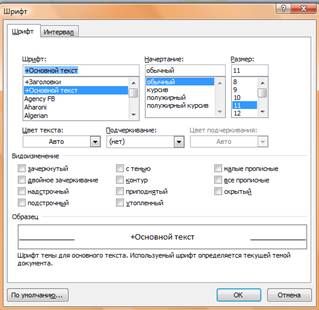
Наиболее
часто используемые команды форматирования шрифтов представлены в виде кнопок на
панели ГЛАВНАЯ.

ЧТОБЫ
ИЗМЕНИТЬ ВНЕШНИЙ ВИД СИМВОЛОВ, НЕОБХОДИМО:
·
Выделить
фрагмент
·
Установить
параметры
ЗАДАНИЕ
1.
Наберите
текст в соответствии с образцом
Настройка формата выделенных символов осуществляется на вкладке ГЛАВНАЯ и включает
в себя следующие характеристики:
1. Шрифт (Arial,
Times, Calibri);
2. Начертание (Обычный, Курсив, Полужирный,
Полужирный курсив);
3. Размер (12, 18, 9,
26);
4. Подчеркивание, Волнистой
линией;
5. Цвет;
6. Видоизменения (Зачёркивание,
Контур,
Надстрочный ,Подстрочный, С
тенью,
Приподнятый, Утопленный,
Все прописные, Двойное );
зачёркивание
7.Интервал (обычный, Уплотнённый, Разряженный)
ФОРМАТИРОВАНИЕ
АБЗАЦОВ
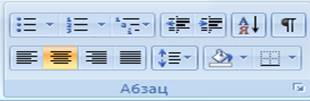
часто используемые команды форматирования абзацев представлены в виде кнопок на
панели ГЛАВНАЯ.
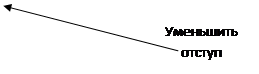 |
|||
 |
|||
 |
|||
Для организации отступа красной строки необходимо
пользоваться линейкой.
ЗАДАНИЕ 2.
СВИДЕТЕЛЬСТВО
Выдано Петрову Петру Петровичу в
том, что в период с 1.09.10 по 30.10.10 он (а) проходила обучение
на компьютерных курсах в Учебном цитре «Сириус» и завершила изучение по
следующим темам:
-Опреционная
система WINDOWS XP
– 4 (хорошо)
-Текстовый
редактор WORD 2007-5(отлично)
-Табличный
редактор EXEL 2007
– 4 (хорошо)
15.11.10
ЗАДАНИЕ
3
Министерство общего и среднего образования
Российской федерации.
192281,
Санкт-Петербург, Загребенский бульвар, 23
Тел: (812)
178-32-51
Факс: (812)
178-32-38
«___»__________________№_____на
№___________от «___»_______
СПРАВКА
Выдана
_____________________________________________________ в том, что он (она)
учится в ___________ классе Лицея информатики и компьютерной техники г. Санкт-Питербурга.
МП
Директор
В. В. Курилов
ЗАДАНИЕ
4
«БИЗНЕС-ЦЕНТР»
113244, Москва, Новая ул., 3 тел. 123-45-67
Уважаемый
Василий Никифорович!
Акционерное
общество «Бизнес-Сервис» приглашает Вас 15 ноября 2008 г. В 20 часов на
традиционное осеннее заседание Клуба московских джентльменов.
Президент
клуба А. М. Ростокин
Вставка списков.
Создание
нумерованного списка:
·
Щёлкнут
на вкладке ГЛАВНАЯ по инструменту
·
Ввести
первый элемент списка
·
Нажать
клавишу ENTER и т.д. Номера будут
появляться автоматически.
Создание
маркированного списка:
·
Щёлкнут
на вкладке ГЛАВНАЯ по инструменту
·
Ввести
первый элемент списка
·
Нажать
клавишу ENTER и т.д. Номера
будут появляться автоматически.
Создание
многоуровнего списка:
·
Ввести
текст списка
·
Выделить весь текст
·
Щёлкнут
на вкладке ГЛАВНАЯ по инструменту
·
выбрать один из вариантов списка
·
Для
смещения на уровень необходимо выделить смещаемый фрагмент и нажать кнопку
ЗАДАНИЕ
6.
Бюро путешествий «Sonniq
Reisen»
Корсика
Маршрут Путешествий
Залана-Бустанико. Маршрут
туристического похода вдоль Бравонте. Великолепное пересечение плато.
Гиганнтские каштановые леса.
Перевал Сан-Джованни.
Крутой подъём по смешанному лесу, оттуда дорога ведёт к вершине.
Дубравы. Многочисленные
родники. Стада скота. Старые часовни. Ужин и ночлег.
Тел. 222-222-222
Работа с таблицами

заполнены текстом или графикой. Ячейки составляют строки и столбцы таблицы. Для
того, чтобы вставить таблицу необходимо перейти на вкладку ВСТАВКА-ТАБЛИЦА. При
нажатии на эту кнопку можно в интерактивном режиме выбрать необходимое
количество строк и столбцов для будущей таблицы.

большая и количество предлагаемых ячеек недостаточно, нужно воспользоваться
опцией «Вставить таблицу» и в появившемся окне задать
необходимое количество строк и столбцов.
Чтобы удалить ячейку, строку или столбец:
1.
Выделите то, что подлежит удалению.
2. Нажать ПКМ.
Выбрать пункт Удалить Ячейки и в зависимости от того, что вы
собираетесь удалять выбрать соответствующий пункт.
Чтобы добавить ячейки, строки или столбцы:
1. Установить
курсор в ячейке
2. Нажать ПКМ.
Выбрать пункт Вставить и в зависимости от того, что вы собираетесь
вставить выбрать соответствующий пункт.
Чтобы объединить
несколько ячеек, строк или столбцов:
1. Выделите ячейки,
строки или столбцы, подлежащие объединению.
2. Нажать ПКМ.
Выбрать пункт Объединить ячейки.
Форматирование таблицы:
|
Изменение ширины столбца |
Установите указатель на границу столбца, которую необходимо |
|
Изменение |
Установите |
|
Выравнивание |
Выделить нужную ячейку. Нажать ПКМ и выбрать команду ВЫРАВНИВАНИЕ |
|
Ориентация текста в ячейке |
Выделить нужную ячейку. Нажать ПКМ и выбрать команду НАПРАВЛЕНИЕ |
|
Форматирование |
Осуществляется также, как и вне таблицы. |
Если вы работаете
с таблицами то у вас активна вкладка РАбота с
таблицами
ПОМНИТЕ! ПОСЛЕ
ТОГО КАК ВСТАВИЛИ ТАБЛИЦУ ВСЕГДА НАЧИНАЙТЕ С ОБЪЕДИНЕНИЯ ячеек.
Задание 7.
Оформите таблицу по образцу (4 столбца и 3 строки)
|
По форме представления |
По способу восприятия |
По степени значимости |
|
|
Ø Текстовая Ø Числовая Ø Графическая Ø Звуковая Ø Видео |
Ø Обонятельная Ø Тактильная Ø Вкусовая |
Ø Личная |
ü Знания, умения ü Чувства, |
|
Ø Специальная |
ü Научная ü Производственная ü Техническая |
Задание 8.
Оформите таблицу по образцу (6 столбцов и 3 строки)
|
ОБЪЯВЛЕНИЕ |
|||||
|
Продаётся кухонная мебель. В хорошем |
|||||
|
89116766666 |
89116766666 |
89116766666 |
89116766666 |
89116766666 |
89116766666 |
Задание 9
Оформите таблицу по образцу (6 столбцов и 7 строк)
|
Сведения о работе |
|||||
|
№ |
Дата |
Сведения о приёме на работу, о переходе |
На основании чего внесена запись |
||
|
число |
месяц |
год |
|||
|
1 |
2 |
3 |
4 |
||
|
1 |
09 |
10 |
1994 |
АО»ЭВРИС» Принята на должность менеджера в отдел маркетинга |
Приказ от 07.10-.94 №12 лс |
|
2 |
03 |
03 |
1995 |
Переведена на должность начальника отдела маркетинга |
Приказ от 01.03.95 №18 лс |
|
3 |
07 |
09 |
1995 |
Уволена по собственному желанию ст.31 КЗОТ РФ |
Приказ от 05.09.95 №22 лс |
Задание 10. (Таблицы без границ)
|
МОСКОВСКИЙ |
вСЕРОССИЙСКАЯ АОТИСТОВ ЭСТРАДЫ |
|
|
Дорогой друг! Приглашаем |
||
|
|
Дед мороз и |
|
ЗАДАНИЕ 11 (Вычиасления в таблице)
|
Счет |
|||
|
Артикул |
Количество |
Стоимость |
Сумма |
|
Продукт А |
96 |
263 |
25248 |
|
Продукт Б |
153 |
64 |
|
|
Продукт В |
32 |
1203 |
|
|
Итого |
|||
|
Плюс 12% |
|||
|
Всего |
Создание
вычисляемых ячеек
Все ячейки, в которых будет
содержаться итоговая или иная сумма, должны содержать соответствующие расчетные
формулы. Речь идет о колонке “Сумма” и строках с названием “Итого”, “Плюс 12%”
и “Всего”.

(строки с 5 по 7-ю). Содержимое этих ячеек определяется как произведение
себестоимости на количество. Вставка расчетной формулы осуществляется следующим
образом:
Ø
поместите курсор в четвертую
ячейку 5 строки.
Ø
выберите команду Формула
ленты Макет
Ø
в поле Формула введите
выражение =PRODUCT(В5;С5)
Ø
нажмите кнопку ОК
Ø
повторите операцию для строк 6
и 7
Вычисление
суммы
Сумму необходимо вычислить для
колонки “Сумма” и занести в соответствующие ячейку 9-й строки. Речь идет об
обычном сложении элементов столбца. Для вычисления суммы в колонке “Сумма”
необходимо выполнить следующее:
Ø
поместить курсор ввода во
четвертую ячейку 9-й строки;
Ø
вызвать команду Формула
ленты Макет
Ø
в поле Формула введите
выражение =SUM(D5:D7)
Ø
нажмите кнопку ОК

функция SUM() вычисляет сумму содержимого ячеек, перечисленных в круглых
скобках. Если слагаемые ячейки расположены в одном столбце, то достаточно
указать координаты крайних ячеек группы, разделив их двоеточием.
Вычисление
налога на добавленную стоимость
Вычисленная
сумма колонки “Сумма” является основой для расчета налога на добавленную
стоимость (НДС), который будем считать равным 12 процентам.
В
четвертую ячейку 10-й колонки, где будет размещаться величина налога, вставьте
следующее выражение: =PRODUCT(D9;0.14)
Вычисление
окончательной суммы
Окончательная
сумма определяется в результате сложения промежуточной суммы и размера налога
на добавленную стоимость, т.е. правых ячеек 9-й и 10-й строк. Она должна
размещаться в последней ячейке последней строки.
Вставьте
в ячейку D12 следующее выражение: =SUM(D9:D10)
Вставка
различных объектов.
ЗАДАНИЕ 12 (Работа с диаграммами-
ГИСТОГРАММА)
1. Перейдите на вкладку ВСТАВКА.

появившемся окне выберите тип диаграммы которую вы хотите вставить. И нажмите
кнопку ОК.
3.
В появившемся окне таблицы внесите следующие данные

на странице должна появится следующая диаграмма.
Если
диаграмма выделенная, то у вас появляются следующие вкладки.
5. ОФОРМИМ
ДИАГРАМУ. Для этого выделим её.
6. Перейдём на кладку
КОНСТРУКТОР и выберем СТИЛЬ ДАГРАММЫ.
7. Перейдём на кладку
МАКЕТ.
8. Выберем инструмент
НАЗВАНИЕ ДИАГРАММЫ-НАД ДИАГРАММОЙ. И введём название ПРОДАЖА ГАЗЕТ.
9. Выберем инструмент
НАЗВАНИЕ ОСЕЙ-НАЗВАНИЕ ОСНОВНОЙ ГОРИЗОНТАЛЬНОЙ ОСИ. Введи название ДНИ
НЕДЕЛИ.
10. Выберем
инструмент НАЗВАНИЕ ОСЕЙ-НАЗВАНИЕ ОСНОВНОЙ вертикальной ОСИ. Введи
название КОЛИЧЕСТВО.
11. Выберем
инструмент ЛЕГЕНДА-ДОБАВИТЬ ЛЕГЕНДУ СНИЗУ.
12. Выберем
инструмент ПОДПИСИ ДАННЫХ-ПОКАЗАТЬ.
13. Сравните
диаграмму с образцом.
ЗАДАНИЕ 13 (Работа с диаграммами-
КРУГОВАЯ ДИАГРАММА)
1. Вкладка
ВСТАВКА-ДИАГРАММА-КРУГОВАЯ.
2.
Внесите следующие
данные.
3. Закройте окно с данными. У вас
появится на листе диаграмма.
4. Выделите диаграмму. Расположите
ЛЕГЕНДУ снизу. Вкладка МАКЕТ-ЛЕГЕНДА-ЛЕГЕНДУ СНИЗУ.
5. Подпишите данные. Вкладка МАКЕТ-ПОДПИСИ
ДАННЫХ-У ВЕРШИНЫ СНАРУЖИ.
6. У вас должно появится следующее.
7.
Сохраните документ под именем ДИАГРАММА в своей папке.
ЗАДАНИЕ 14. (
Работа с объектами WORD ART, надписями, картинками)

·
Перейти на
вкладку ВСТАВКА- Word ART
·
В следующем окне выберите стиль надписи и нажмите ОК
·
Вместо текст
«Введите текст » введите ПОЗДРАВЛЯЕМ и нажмите ОК.
·
Чтобы
разместить надпись в нужном месте необходимо перейти на вкладку ФОМАТ –
ОБТЕКАНИЕ ТЕКСТОМ-ПЕРЕД ТЕКСТОМ и перетащить надпись в нужное место.
2. Оформим надпись.
1) Установим цвет надписи ФОРМАТ-ЗАЛИВКА
ФИГУРЫ и выберите текст.
2) 
надписи ФОМАТ – КОНТУР ФИГУРЫ и выбираем цвет. Для толщины КОНТУР
НАДПИСИ – ТОЛЩИНА и выбираем толщину.
3) Изменим надпись ФОРМАТ –
ИЗМЕНИТЬ ФИГУРУ и выбираем изменение.
3. АНОЛОГИЧНО
ВСТАВТЕ ДРУГИЕ НАДПИСИ WORD ART.
4. Чтобы вставить картинку необходимо:
·
Перейти на
вкладку ВСТАВКА – КАРТИНКА.
·
На появившейся
панели в поле ИСКАТЬ наберите КРОЛИК и нажмите кнопку НАЧАТЬ.
·
Щёлкните ЛКМ по
появившейся картинке и она у вас появится на странице.
·
Чтобы
переместить её перейдите на вкладку ФОРМАТ- ОБТЕКАНИЕ ТЕКСТОМ-ПЕРЕД ТЕКСТОМ. Перетащите ёё в нужное место.
5. Чтоб вставить надписи
необходимо:
·
Перейти на
вкладку ВСТАВКА – НАДПИСЬ-НАРИСОВАТЬ НАДПИСЬ.
·
Расположить
надпись в нужном месте.
·
Внутри неё
напишите необходимый текст.
·
Оформите надпись.
Вкладка ФОРМАТ – ЗАЛИВКА ФИГУРЫ и ФОРМАТ-КОНТУР (ЦВЕТ И ТОЛЩИНА)
6. Чтобы сделать рамку
необходимо.
·
Перейти на
вкладку ВСТАВКА – ФИГУРЫ и выберите прямоугольник.
·
Протяните
прямоугольник сверху наших объектов.
·
Чтобы сделать
прямоугольник прозрачным перейдите на вкладку ФОРМАТ-ЗАЛИВКА ФИГУРЫ-НЕТ
ЗАЛИВКИ.
·
Перейдите на
вкладку ФОРМАТ-КОНТУР ФИГУРЫ и выберите цвет, толщину и штрихи.

7.
Сохраните документ под именем С НОВЫМ ГОДОМ в своей папке.
ЗАЧЁТНАЯ
РАБОТА
1. Набрать
текст с учётом форматирования.
Почему мы так говорим?
Зарубить на носу – значит хорошо
запомнить. В древности неграмотные люди носили с собой дощечки. Они
назывались носами. На этих дощечках делались
зарубки на память.

Воспроизведите следующее изображение.
Я хочу стать доктором, пусть меня
научат
Когда я вырасту, я хочу выбрать профессию доктора. Это очень
почётная профессия.
3. Создать таблицу
следующего вида.
|
|
|||||
|
Понедельник |
Вторник |
Среда |
Четверг |
Пятница |
|
|
1 |
Математика |
Музыка |
Биология |
Чтение |
Математика |
|
2 |
Труд |
Русский язык |
ИЗО |
ОБЖ |
Химия |
|
3 |
Чтение |
Физика |
География |
Физическая культура |
Чтение |
|
4 |
ИЗО |
Химия |
Математика |
Труд |
Русский язык |
Практическая работа
Тема: Создание документов в текстовом редакторе MS Word. Форматирование документа.
Цель занятия: Изучение основных приемов создания, сохранения, форматирования и подготовки к печати документа.
Оборудование: ПК, текстовый редактор MS Word, инструкционные карты с практическими заданиями.
__________________________________________________________________
Уважаемые студенты, внимательно прочитайте задания и выполните их. Ответьте на контрольные вопросы. Желаем удачи!
Задание №3.1. Оформите текст по образцу.
Порядок работы.
|
Задание |
Порядок выполнения |
|
|
1 |
Открыть текстовый редактор Microsoft Word. |
Пуск /Программы/ Microsoft Word. |
|
2 |
Установите вид экрана. |
Вид/Разметка страницы. |
|
3 |
Установите параметры страницы. |
Файл/Параметры страницы/ Размер бумаги (размер бумаги – А4; ориентация листа – Книжная) Файл/Параметры страницы/Поля (левое – 1,5 см, правое – 2 см, верхнее – 1,5 см, нижнее – 1,5 см). |
|
4 |
Установите параметра абзаца. |
Формат/Абзац/Отступы и интервалы (межстрочный интервал – полуторный, выравнивание – по центру). |
|
5 |
Наберите текст, приведенный ниже. В процессе набора текста меняйте цвет и размер шрифта, тип начертания, тип выравнивания абзаца, подчеркивание, используя кнопки, на панели инструментов. |
|
|
6 |
Заключите текст в рамку и произведите цветовую заливку. |
Формат/Границы и заливка (граница – рамка, тип — |
|
7 |
Отредактируйте лист и подготовьте к печати. |
Файл/Предварительный просмот. |
|
8 |
Напечатайте документ, установив нужные параметры печати. |
Файл/Печать (число копий -1; страница – текущая). |
|
9 |
Сохраните документ в папке вашей группы. |
Файл/Сохранить как/ укажите имя диска – С, имя папки — Мои документы/Номер группы, имя файла – Профессия акушер. Нажмите кнопку Сохранить. |
Образец текста
Профессия акушер
В огромном мире первой нас встречает,
Её улыбка нежность излучает.
Заботливые руки Мать хранят,
и бережно Дитя в жизнь принимают.
Е. Благинина
С представительницей этой профессии как минимум раз в жизни встречался каждый из нас. Правда, в очень юном возрасте – 1-2 минуты от роду. К сожалению, это судьбоносное свидание не оставляет отпечатка в человеческой памяти. А жаль. Профессия акушерки достойна того, чтобы узнать о ней поподробнее!
Сам термин «акушер» произошел от французского слова accoucheur (дословно: «тот, кто находится у ложа»).
Акушерка – средний медицинский персонал, главный помощник женщин во время беременности и родов. Профессия «Акушерка» включает в себя сразу несколько специальностей: акушерки не только принимают роды, они выполняют функции детской, операционной, анестезиологической и палатной медсестры, а нередко и психолога. Акушерка в ответе сразу за две жизни – мамы и ребенка.
Но главное отличие работы акушерки от других медицинских специальностей в том, что она имеет дело не с больным, а со здоровым человеком. Именно поэтому она не только должна обладать четкими знаниями, но и быть чуткой, тактичной, способной быстро принимать верные решения, контролировать ситуацию, чтобы естественный процесс прошел без осложнений. Неудивительно, что к образованию акушерок в России подходят очень основательно и серьезно.
Задание №3.2. Оформите документ «Должностные обязанности акушерки» по образцу.
Порядок работы
|
Задание |
Порядок выполнения |
|
|
1 |
Открыть текстовый редактор Microsoft Word. |
Пуск /Программы/ Microsoft Word. |
|
2 |
Установите вид экрана. |
Вид/Разметка страницы. |
|
3 |
Установите параметры страницы. |
Файл/Параметры страницы/ Размер бумаги (размер бумаги – А4; ориентация листа – Книжная) Файл/Параметры страницы/Поля (левое – 1,5 см, правое – 1,5 см, верхнее – 1,5 см, нижнее – 1,5 см). |
|
4 |
Скопируйте текст из файла с именем «Должностные обязанности акушера». |
Открыть папку Сетевая, файл «Должностные обязанности акушера», выделить текст и скопировать его в новый документ. |
|
5 |
Разбейте страницу на две колонки. |
Выделить вставленый текст и разбить его на две колонки, задав команду Меню/Формат/Колонки. |
|
6 |
Установите параметра абзаца. |
Выделить текст и задайте команду Формат/Абзац/Отступы и интервалы (межстрочный интервал – одинарный, выравнивание – ширине). |
|
7 |
Установите многоуровневый список. |
Выделить текст и задайте команду Меню/Формат/Список/Многоуровневый. |
|
8 |
Установите перенос слов. |
Выделить текст и задайте команду Меню/Сервис/Язык/Растановка переносов/Автоматическая растановка переносов. |
|
9 |
Отформатируйте текст, меняя цвет и размер шрифта, тип начертания, тип выравнивания абзаца, подчеркивание, параметры анимации, используя кнопки, на панели инструментов. |
|
|
10 |
Отредактируйте лист и подготовьте к печати. |
Файл/Предварительный просмотр. |
|
11 |
Напечатайте документ, установив нужные параметры печати. |
Файл/Печать (число копий -1; страница – текущая). |
|
12 |
Сохраните документ в папке вашей группы. |
Файл/Сохранить как/ укажите имя диска – С, имя папки — Мои документы/Номер группы, имя файла – Должностные обязанности акушера. Нажмите кнопку Сохранить. |
Образец текста
«Должностные обязанности акушерки»
-
Общие положения
-
Акушерка относится к категории специалистов.
-
На должность акушерки назначается лицо, имеющее среднее медицинское квалификационную(ой) категорию (и)
-
Назначение на должность и освобождение от нее производится приказом руководителя учреждения
-
Акушерка должна знать:
-
Законы Российской Федерации и иные нормативные правовые акты по вопросам здравоохранения.
-
Основы гигиены женщины в период беременности и после родов.
-
Течение нормальных родов и их варианты.
-
Ведение беременности при осложнениях, основные методы профилактики и борьбы с осложнениями.
-
Правила асептики и антисептики, санитарно-противоэпидемический режим родовспомогательных учреждений.
-
Принципы профилактики гинекологических заболеваний, основы контрацепции и здорового образа жизни.
-
Законодательство о труде и охране труда Российской Федерации.
-
Правила внутреннего трудового распорядка.
-
Правила и нормы охраны труда, техники безопасности, производственной санитарии и противопожарной защиты.
-
Должностные обязанности акушерки.
Акушерка:
-
Проводит лечебно-профилактическую санитарно-просвети-тельную работу, уход за пациентами в соответствии с профилем отделения под руководством врача.
-
Проводит подготовительную работу для лечебно-диагностической деятельности врача акушера-гинеколога и собственной деятельности.
-
Осуществляет лечебно-диагностическую помощь беременным, роженицам, родильницам, гинекологическим больным по назначению врача или совместно с ним в отделении, на приеме в женской консультации, на дому.
-
Оказывает медицинскую помощь при неосложненных родах самостоятельно или с врачом акушером-гинекологом при патологии родов, послеродового периода, проводит первичную обработку и при необходимости первичную реанимацию новорожденных.
-
Оказывает неотложную доврачебную медицинскую помощь при острых заболеваниях и несчастных случаях по профилю деятельности с последующим вызовом врача или направлением пациента в лечебно-профилактическое учреждение.
-
Сообщает врачу акушеру-гинекологу, старшей акушерке, заведующему отделением или дежурному врачу об экстремальных ситуациях в состоянии пациентов, происшествиях в отделении, палатах, кабинетах.
-
Ассистирует при некоторых акушерских и гинекологических операциях.
-
Наблюдает за состоянием здоровья и развитием детей первого года жизни.
-
Осуществляет патронаж на дому беременных, родильниц, гинекологических больных с выполнением организационных и лечебных мер.
-
Проводит профилактические осмотры женщин с целью выявления гинекологических заболеваний (совместно с врачом или самостоятельно), работу по планированию семьи.
-
Выполняет меры по соблюдению санитарно-гигиенического.
-
Оформляет установленную Минздравом России медицинскую документацию для соответствующего подразделения.
III. Права акушерки.
Акушерка имеет право
-
Получать необходимую информацию для четкого выполнения своих обязанностей.
-
Давать указания младшему медицинскому персоналу по соблюдению санитарно-эпидемиологи-ческого режима отделения (кабинета).
-
Вносить предложения по совершенствованию работы младшего и среднего медицинского персонала.
-
Входить в состав Совета акушерок и медицинских сестер, принимать участие в работе профессиональных медицинских ассоциаций.
-
Повышать свою квалификацию.
-
Получать квалификационную категорию.
-
Ответственность акушерки.
Акушерка несет ответственность:
-
За ненадлежащее исполнение или неисполнение своих должностных обязанностей, предусмотренных настоящей должностной инструкцией, — в пределах, определенных действующим трудовым законодательством Российской Федерации/
-
За правонарушения, совершенные в процессе осуществления своей деятельности, — в пределах, определенных действующим административным, уголовным и гражданским законодательством Российской Федерации.
-
За причинение материального ущерба — в пределах, определенных действующим трудовым и гражданским законодательством Российской Федерации.
-
Задание №3.3. Оформите рецептурный бланк по образцу.
-
Порядок работы
-
Задание
-
Порядок выполнения
-
1
-
Открыть текстовый редактор Microsoft Word.
-
Пуск /Программы/ Microsoft Word.
-
2
-
Установите вид экрана.
-
Вид/Разметка страницы.
-
3
-
Установите параметры страницы.
-
Файл/Параметры страницы/ Размер бумаги (размер бумаги – А4; ориентация листа – Книжная)
-
Файл/Параметры страницы/Поля (левое – 2 см, правое – 2 см, верхнее – 2 см, нижнее – 2 см).
-
4
-
Установите параметры для первого абзаца.
-
Формат/Шрифт/Видоизменение –все прописные, тип начертания – Полужирный и ведите текст «Рецептурный бланк», выравнивание – по левому краю
.
-
5
-
Вставьте таблицу из одной строки и двух столбцов.
-
Вставьте таблицу, задав команду Вставка/Таблица/ (Число столбцов – 2, Число строк – 1 ). Сделайте границу таблицы не видимой – Формат/Границы и заливка/ Тип – нет.
-
6
-
Введите текст таблицы, установив параметры текста.
-
Формат/ Шрифт/Шрифт – Times New Roman, Размер – 12.
-
7
-
Установите параметра абзаца.
-
Выделить текст и задайте команду Формат/Абзац/Отступы и интервалы
-
(межстрочный интервал – одинарный, выравнивание – ширине).
-
9
-
Введите остальной текс по образцу и отформатируйте его, меняя цвет и размер шрифта, тип выравнивания абзаца, используя кнопки, на панели инструментов.
-
— размер шрифта;
-
— цвет шрифта;
-
— тип начертания текста;
-
— выравнивание текста.
-
10
-
Отредактируйте лист и подготовьте к печати.
-
Файл/Предварительный просмотр.
-
11
-
Напечатайте документ, установив нужные параметры печати.
-
Файл/Печать
-
(число копий -2; страница – текущая).
-
12
-
Сохраните документ в папке вашей группы.
-
Файл/Сохранить как/ укажите имя диска – С, имя папки — Мои документы/Номер группы, имя файла – Рецептурный бланк. Нажмите кнопку Сохранить.
-
Образец бланка
-
РЕЦЕПТУРНЫЙ БЛАНК
-
Министерство здравоохранения и социального развития Российской Федерации Медицинская документация
-
_____________________________
-
___________________________
-
наименование (штамп)
-
Код формы по ОКУД 3108805 Форма N 148-1/у-88 учреждения Утверждена Приказом Министерства здравоохранения и социального развития Российской Федерации от 12 февраля 2007 г. N 110
-
-
——————————————————————————————————————————-
-
Серия /__/__/__/__/ N /__/__/__/__/__/
-
РЕЦЕПТ «__» ____________________ 200_ г.
-
(дата выписки рецепта)
-
(взрослый, детский — нужное подчеркнуть)
-
______________________________________________________________________________
-
Ф.И.О. больного ______________________________________________________________________
-
(полностью)
-
Возраст ________________________________________________________________________
-
Адрес или N медицинской карты амбулаторного больного _______________________________
-
______________________________________________________________________________
-
Ф.И.О. врача ___________________________________________________________________
-
(полностью)
-
Руб. Коп. Rp ……………………………………………………………………………………………………………………..
-
………………………………………………………………………………………………………………
-
………………………………………………………………………………………………………………………………………………………………………………………………………………………………
-
………………………………………………………………………………………………………………
-
_____________________________________________________________________________________
-
-
Подпись и личная печать врача
-
М.П.
-
-
Рецепт действителен в течение 10 дней, 1 месяца (ненужное зачеркнуть)
-
Задание №3.4. Создайте титульный лист «Индивидуальной карты беременной и родильницы» по образцу и сохраните его в папке Номер группы.
-
Образец бланка
-
стр.1
-
-
наименование учреждения
-
Код формы по ОКУД ___________
-
Код учреждения по ОКПО ______
-
Медицинская документация Форма № 111/у
-
Утверждена Минздравом
-
04.10.80 г. № 1030
-
ИНДИВИДУАЛЬНАЯ КАРТА
-
беременной и родильницы
-
Группа крови __________________
-
Резус принадлежность беременной ______ ее мужа ______________________________ Дата взятия на учет _______
-
Реакция Вассермана
-
I «…» ___________ 20_г.
-
II «…» __________ 20_г.
-
Результат исследования на гонококки ________________
-
Обследование на токсоплазмоз
-
РСК (по показаниям) ______
-
Кожная проба ______ РКС __
-
стр.2
-
Фамилия, имя, отчество ________________________________________________________
-
_____________________________________________________________________________Дата рождения __________________________ Семейное положение: брак зарегистрирован, не зарегистрирован, одинокая (подчеркнуть).
-
Домашний адрес, телефон ______________________________________________________
-
_____________________________________________________________________________
-
Образование: начальное, среднее, высшее (подчеркнуть)
-
Место работы, телефон _________________________________________________________
-
Профессия или должность __________________ условия труда _______________________
-
Фамилия и место работы мужа, телефон ________________________________ _____________________________________________________________________________
-
Диагноз: беременность (которая) ____________________ Роды________________________
-
Осложнения данной беременности _______________________________________________
-
_____________________________________________________________________________
-
Экстрагенитальные заболевания (диагноз) ________________________________________
-
_____________________________________________________________________________
-
Исход беременности: аборт, роды в срок, преждевременные _________________________
-
________________________________ недель. Дата _________________________________
-
Особенности родов ____________________________________________________________
-
Ребенок: живой, мертвый, масса (вес) ___________ г. рост ________ см.
-
Выписался, переведен в больницу, умер в родильном доме
-
(подчеркнуть) ____ диагноз_____________________________________________________
-
Контрольные вопросы.
-
Как запустить текстовый редактор MS Word?
-
Как установить параметры страницы?
-
С помощью, какой панели инструментов можно отформатировать текст?
-
Опишите алгоритм установки многоуровневого списка.
-
Как разбить текст на колонки?
-
Опишите алгоритм установки параметров абзаца.
-
Как выполнить команду «Перенос слов»?
-
Опишите алгоритм создания таблицы.
-
Как установить формат таблицы?
-
С помощью, какой команды можно вывести документ на печать?